NY WEBBSIDA!!!
Hej alla läsare, nu har jag istället för att hålla på med denna 'bloggen'
skapat en webbsida där ALLT handlar om photoshop, du kommer hitta massor av guider, bilder du kan ladda ner o.s.v!!!
besök gärna!
http:\\photoshop.lifeyo.com\
skapat en webbsida där ALLT handlar om photoshop, du kommer hitta massor av guider, bilder du kan ladda ner o.s.v!!!
besök gärna!
http:\\photoshop.lifeyo.com\
NU! ÄNTLIGEN...
Är min dator fixad, så nu kommer en massa guider,
den första får ni här:
OBS! Endast I Photoshop CS4 !!
Hoppas ni lärde er något och om ni vill veta något annat så bara kommentera så lägger jag direkt ut!
den första får ni här:
OBS! Endast I Photoshop CS4 !!
Hoppas ni lärde er något och om ni vill veta något annat så bara kommentera så lägger jag direkt ut!
Hej!(ännu en gång)
Jag har ju som sagt ingen dator och när jag väl har det ett litet tag så hinner jag tyvärr inte göra ngn guide.
men jag kan gärna göra en bild om du vill,
bara kommentera hur den ska vara och din mail address så jag kan skicka den.
jag kommer förhoppningsvis snart kunna lägga ut mer guider.
Hej (igen)!
Jag lovade ju att lägga ut en serie med guider till ps...
men ett litet problem gör det tyvärr omöjlig, min dator har craschat och jag kan därför inte lägga ut några guider alls, eller enns förbereda dem...
det kommer ta ett tag innan problemen är fixade men efter det så kommer en massa saker :D
men ett litet problem gör det tyvärr omöjlig, min dator har craschat och jag kan därför inte lägga ut några guider alls, eller enns förbereda dem...
det kommer ta ett tag innan problemen är fixade men efter det så kommer en massa saker :D
Hej!
Ett tag sen jag skrev något här, men håller på att göra en serie av guider nu så att ni har något att göra.
Vill ni veta något speciellt så är det bara att kommentera så lägger jag ut det så snart som möjligt.
Jag har också tagit mig tid och skaffat de två nyaste versionerna av photoshop,
Adobe Photoshop CS4
Och
Adobe Photoshop Elements 8.
Så om allt inte är sig likt framöver så är det inget att oroa sig för.
Alla guider jag lägger ut funkar på de mesta av versionerna....
See Ya!

Vill ni veta något speciellt så är det bara att kommentera så lägger jag ut det så snart som möjligt.
Jag har också tagit mig tid och skaffat de två nyaste versionerna av photoshop,
Adobe Photoshop CS4
Och
Adobe Photoshop Elements 8.
Så om allt inte är sig likt framöver så är det inget att oroa sig för.
Alla guider jag lägger ut funkar på de mesta av versionerna....
See Ya!

#5 redigering i övrigt.. (hyn, ögonen och sånt)
Hej igen!
Denna gången tänkte jag visa er hur man fräschar upp en bild eller vad man ska säga..
Öppna upp en bild du vill redigera.
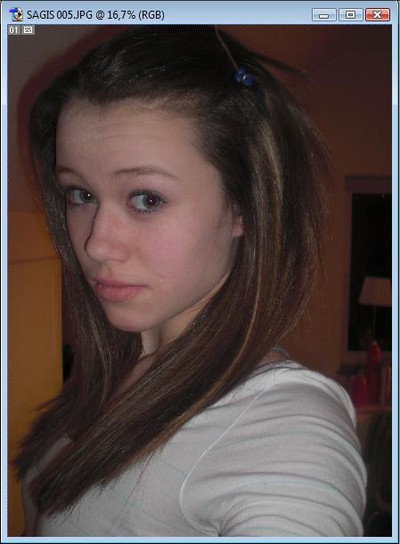
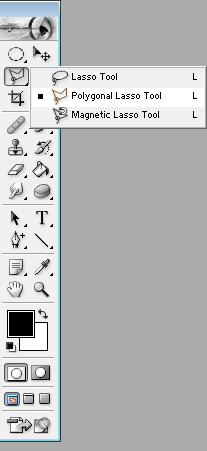
Välj verktyget "polygonal lasso tool"
och markera personen i bilden..
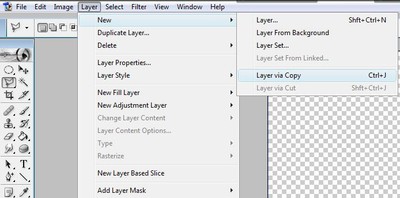
Skapa nytt lager genom att välja Layer>New>Layer via Copy
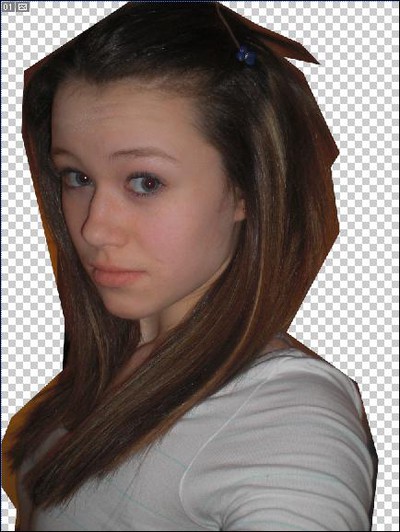
Det behöver inte vara jätte noga...
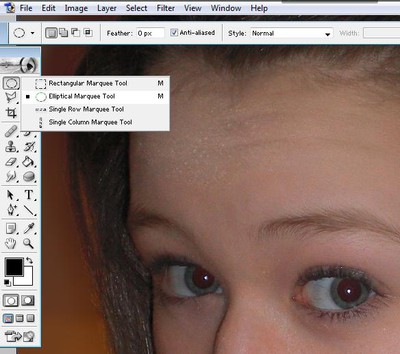
Nu kan du redigera ögonen precis som jag visade i förra guiden...
Så kolla där om du vill se hur man gör.
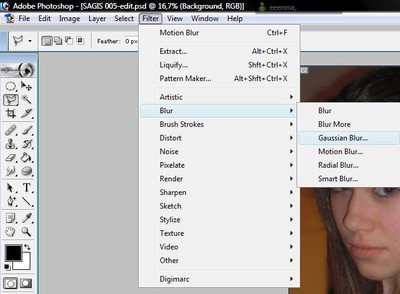
Välj lagret "background" och "Blura" lagret
Filter>Blur>Gaussian Blur...
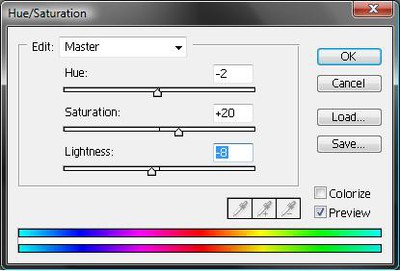
Nu ska vi göra så att bilden ser fräsch ut, eller vad man ska säga...
Som jag visat i tidigare guider, Image>Adjustments>Hue/Saturation
Och dra lite på reglagen tills du blir nöjd =P
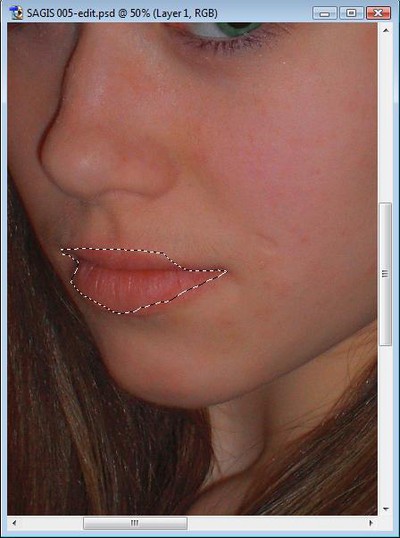
Läpparna och sådant gör du likadant som du gjorde med ögonen, markera - nytt lager - färglägg- opacityn.
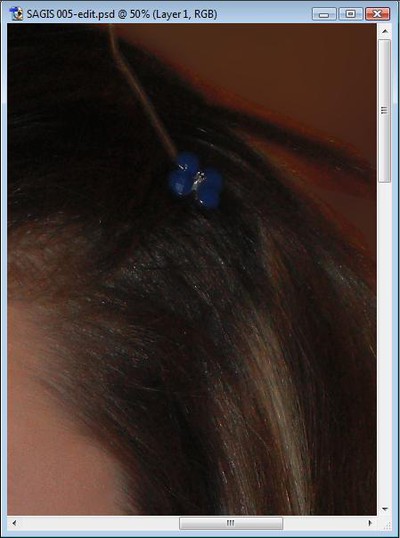
Övrigt, om personen på bilden har t.ex. en brosch(stv.) eller något sådant så kan du lägga till lite mer
färg för att få bilden lite mer detaljerad.
Detta gör du enklast genom att markera t.ex. broschen(stv.) och skapa nytt lager, färglägg, och ändra opacityn
precis som ögonen och läpparna.
Färdigt!!
Före

Efter!!!

Vad tyx??
Kommentera om du har problem, klagomål eller förslag på nya guider..
Denna gången tänkte jag visa er hur man fräschar upp en bild eller vad man ska säga..
Öppna upp en bild du vill redigera.
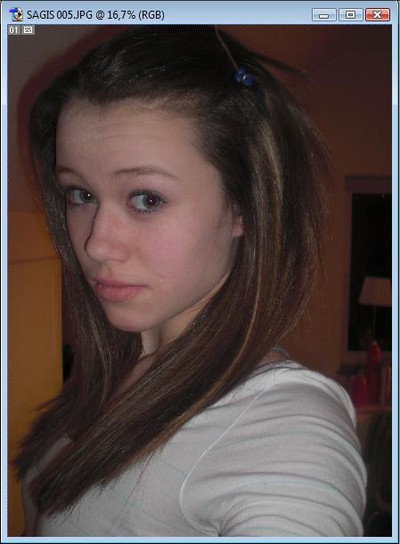
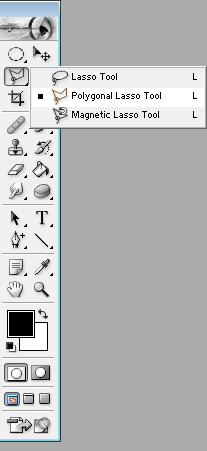
Välj verktyget "polygonal lasso tool"
och markera personen i bilden..
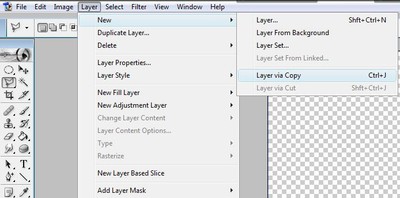
Skapa nytt lager genom att välja Layer>New>Layer via Copy
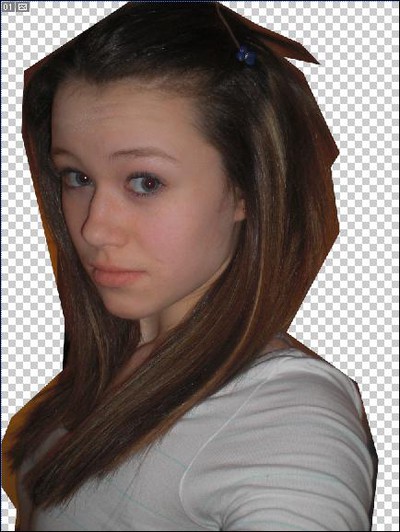
Det behöver inte vara jätte noga...
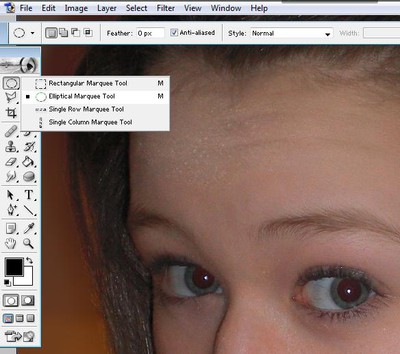
Nu kan du redigera ögonen precis som jag visade i förra guiden...
Så kolla där om du vill se hur man gör.
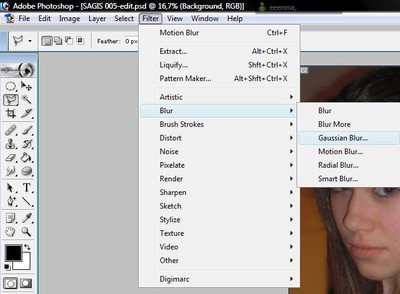
Välj lagret "background" och "Blura" lagret
Filter>Blur>Gaussian Blur...
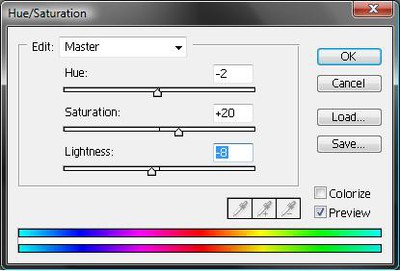
Nu ska vi göra så att bilden ser fräsch ut, eller vad man ska säga...
Som jag visat i tidigare guider, Image>Adjustments>Hue/Saturation
Och dra lite på reglagen tills du blir nöjd =P
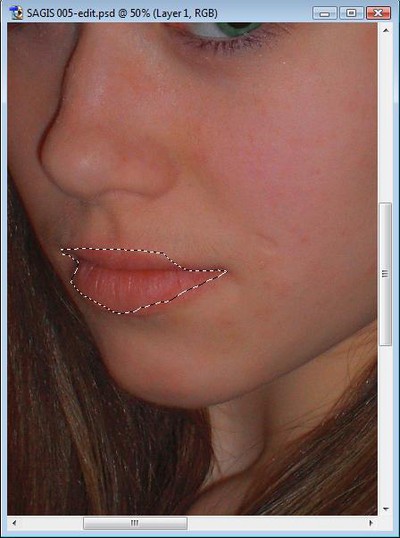
Läpparna och sådant gör du likadant som du gjorde med ögonen, markera - nytt lager - färglägg- opacityn.
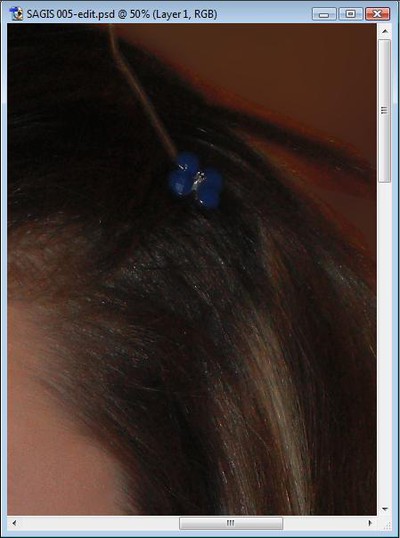
Övrigt, om personen på bilden har t.ex. en brosch(stv.) eller något sådant så kan du lägga till lite mer
färg för att få bilden lite mer detaljerad.
Detta gör du enklast genom att markera t.ex. broschen(stv.) och skapa nytt lager, färglägg, och ändra opacityn
precis som ögonen och läpparna.
Färdigt!!
Före

Efter!!!

Vad tyx??
Kommentera om du har problem, klagomål eller förslag på nya guider..
#4 ändra färg på ögon
Hej igen.
Idag ska jag visa er ett väldigt enkelt sätt att ändra färg på ögon.
Du börjar med att öppna en bild som du vill redigera.
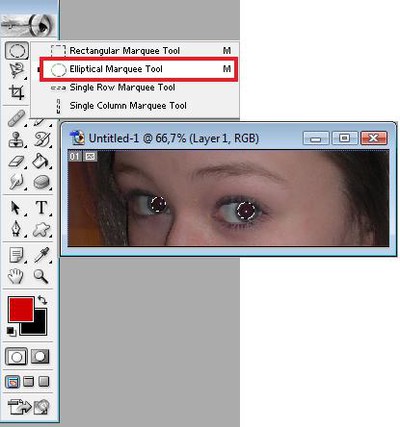 '
'
Välj "Elliptical marquee tool"
och markera irisen.
Sen..
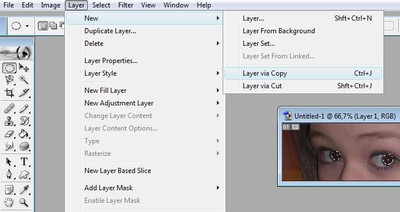
så skapar du nytt lager, Layer>New>Layer via Copy.
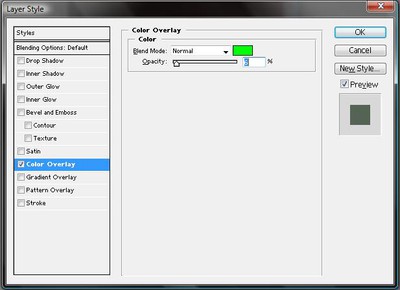 '
'
Nu färglägger du irisen, lättaste sättet är att dubbel klicka på lagret i layers menu.
Då kommer fönstret ovanför upp..
Tryck på Color Overlay och välj färg..
Ett tips som får det att se mer realistiskt ut är att dra ner "Opacityn"(hur mycket det ska synas) till ca 6, inte mycket alltså.
Sen gör du om samma sak som du gjorde med irisen på pupillen...
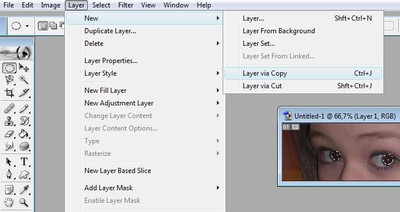
Markera pupillen och skapa nytt lager genom att kopiera
Layer>New>Layer via Copy
Sen så färglägger du pupillen svart (detta behövs igentligen bara göras om bilden har sk."Röda ögon")
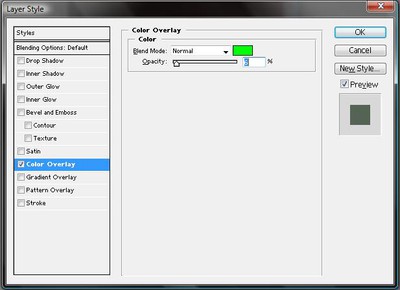
Och så väljer du svart och "opacityn" bör fortfarande vara låg..
Nu var allt färdigt!

Så någonting :D
Kommentera gärna om du har klagomål, frågor, eller förslag
Idag ska jag visa er ett väldigt enkelt sätt att ändra färg på ögon.
Du börjar med att öppna en bild som du vill redigera.
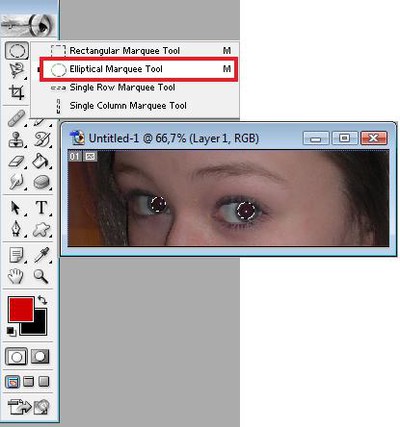 '
'Välj "Elliptical marquee tool"
och markera irisen.
Sen..
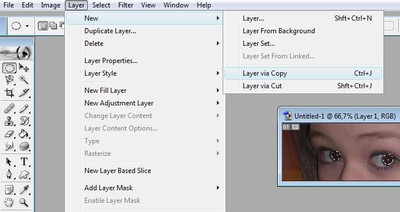
så skapar du nytt lager, Layer>New>Layer via Copy.
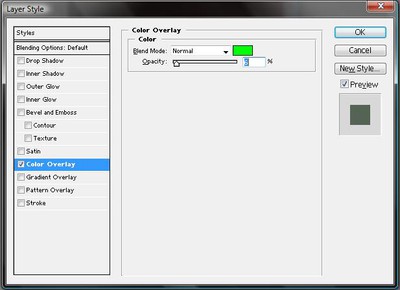 '
'Nu färglägger du irisen, lättaste sättet är att dubbel klicka på lagret i layers menu.
Då kommer fönstret ovanför upp..
Tryck på Color Overlay och välj färg..
Ett tips som får det att se mer realistiskt ut är att dra ner "Opacityn"(hur mycket det ska synas) till ca 6, inte mycket alltså.
Sen gör du om samma sak som du gjorde med irisen på pupillen...
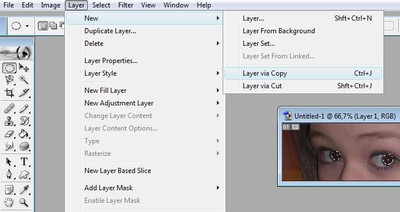
Markera pupillen och skapa nytt lager genom att kopiera
Layer>New>Layer via Copy
Sen så färglägger du pupillen svart (detta behövs igentligen bara göras om bilden har sk."Röda ögon")
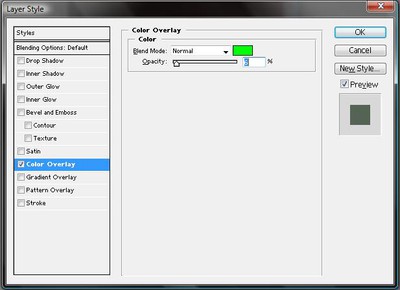
Och så väljer du svart och "opacityn" bör fortfarande vara låg..
Nu var allt färdigt!

Så någonting :D
Kommentera gärna om du har klagomål, frågor, eller förslag
#3 skapa brinnande hjärta (liquify, Smudge tool m.m)
Hej igen idag (14 feb) på alla hjärtans dag tyckte jag att det passade med att lära er hur
ni ska göra brinnande hjärtan i photoshop.
Du börjar så klart med att skapa nytt projekt.
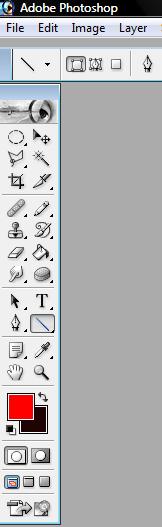
Sen väljer du verktyg.
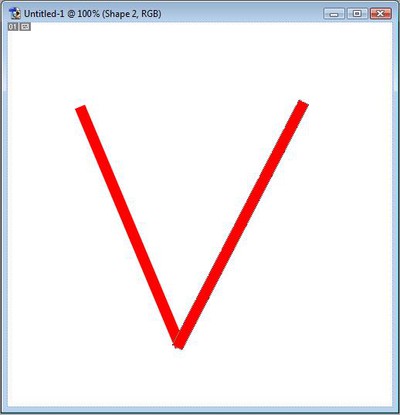
Efter det drar du ett stort V (färgen spelar ingen roll).
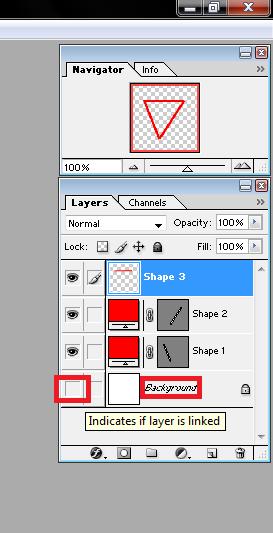
Sen så kollar du lite på "layers" (lager) där du ska klicka bort ögat.

Sen ska du "merga"(binda ihop) de två sträcken du drog tidigare,
Layer("lager")>Merge Visible("bind ihop synliga") det var därför du bockade av ögat på bakgrunden innan...
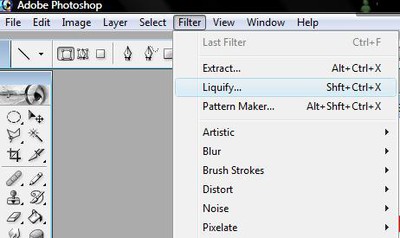
Nu ska du forma själva hjärtat, detta gör du igenom att klicka på
Filter>Liquify("smält").
Sen kommer ett litet fönster dyka upp:
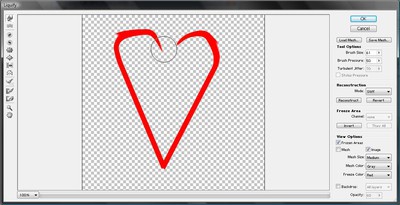
Här bestämmer du hur det ska se ut sen, genom att dra cirklen över kanterna så kommer du "smälta" det, alltså du kommer att dra ut kanterna.
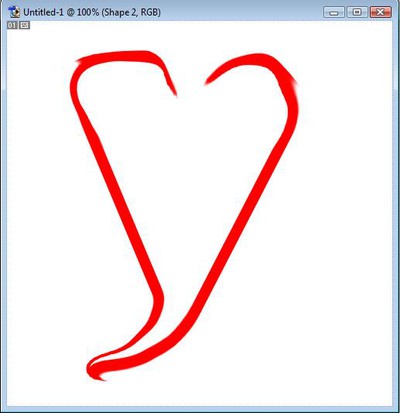
När du är nöjd så klicka på OK, som du ser behöver du inte göra det jätte noga..
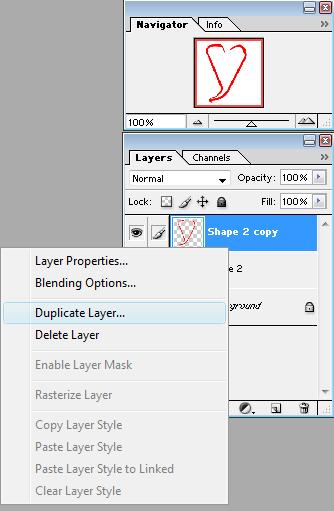
Nu ska du duplikera hjärtat 3st ggr.
Höger klicka på hjärtat i "layers" menyn och klicka sedan på "Duplicate" ("duplikera").
Sen gör du den en gång till så att du har tre st hjärtan..
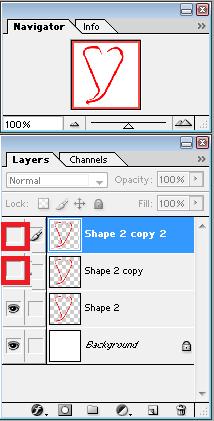
Av markera ögonen på två av lagrena.
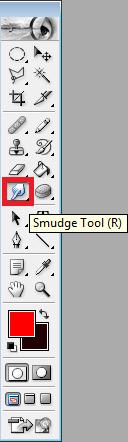
Nu ska du göra så att hjärtat "brinner",
genom att välja verktyget "Smudge tool".
Det funkar nästan lika dant som "Liquify"
Jag valde att dra runt hela hjärtat..
Efter det så:
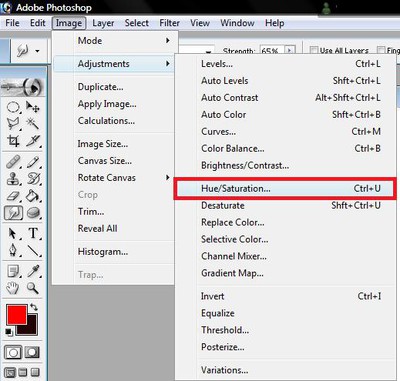
Ska du byta färg (för en låga är ju inte bara röd?!)
Detta gör du lättast genom att välja, Image>Adjustments>Hue/Saturation
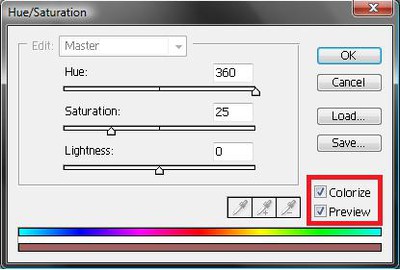
Det är viktigt att du bockar "Colorize"!, annars kommer du i princip inte ändra något
"Hue" är själva färgen du vill ha
"Saturation" är fylligheten eller vad man ska säga xD
"Lightness" är ljusstyrkan
När du är nöjd klicka OK
Nu ska du göra om detta på ett lager till, så att du har två lager med lågor,
sen är det bara att lägga dit lite effekter så som "gaussion blur" kanske?
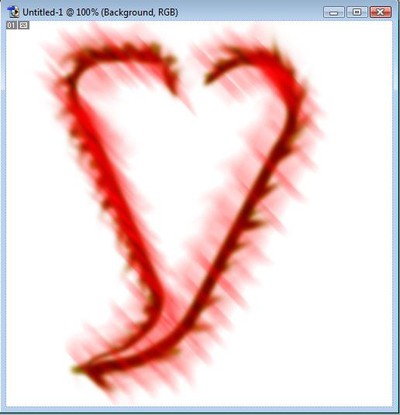
När du är nöjd med allting så är det bara ett steg kvar, att färglägga bakgrunden :D
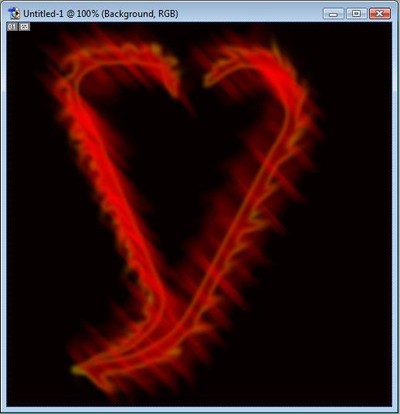
Jag valde så klart svart som ni ser =P
lättaste sättet att färglägga bakgrunden är att markera lagret "Background" och ta färghinken
och välja färg, sedan bara klicka på bakgrunden..
Hoppas detta hjälpte er och hör gärna av er om ni har klagomål, frågor eller något du vill veta :D
Happy valentines day-

ni ska göra brinnande hjärtan i photoshop.
Du börjar så klart med att skapa nytt projekt.
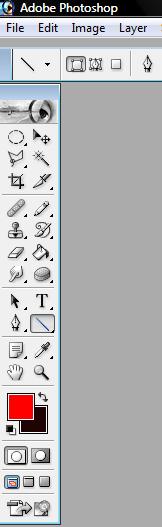
Sen väljer du verktyg.
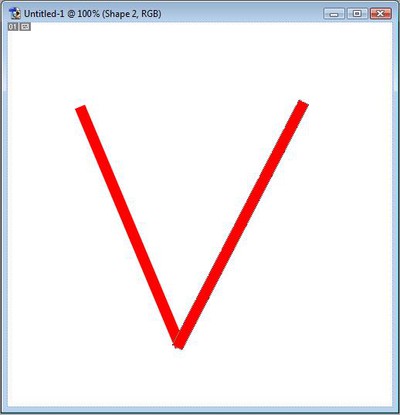
Efter det drar du ett stort V (färgen spelar ingen roll).
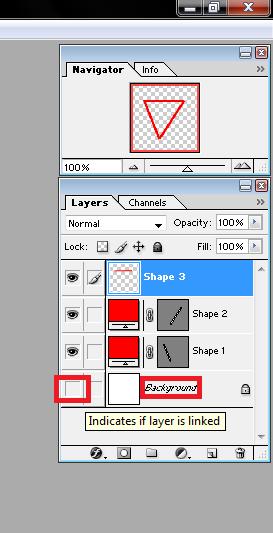
Sen så kollar du lite på "layers" (lager) där du ska klicka bort ögat.

Sen ska du "merga"(binda ihop) de två sträcken du drog tidigare,
Layer("lager")>Merge Visible("bind ihop synliga") det var därför du bockade av ögat på bakgrunden innan...
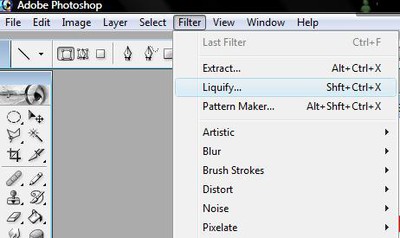
Nu ska du forma själva hjärtat, detta gör du igenom att klicka på
Filter>Liquify("smält").
Sen kommer ett litet fönster dyka upp:
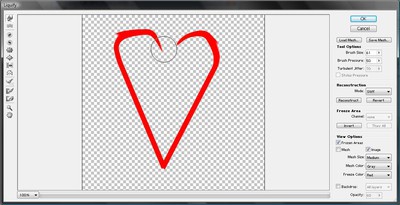
Här bestämmer du hur det ska se ut sen, genom att dra cirklen över kanterna så kommer du "smälta" det, alltså du kommer att dra ut kanterna.
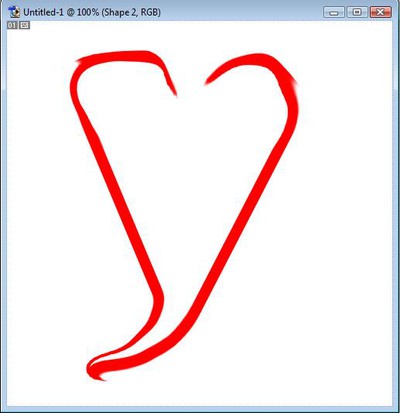
När du är nöjd så klicka på OK, som du ser behöver du inte göra det jätte noga..
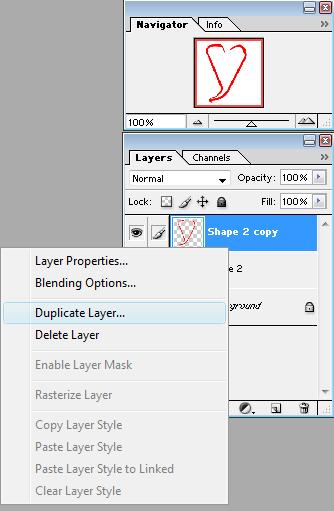
Nu ska du duplikera hjärtat 3st ggr.
Höger klicka på hjärtat i "layers" menyn och klicka sedan på "Duplicate" ("duplikera").
Sen gör du den en gång till så att du har tre st hjärtan..
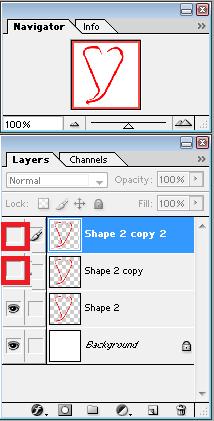
Av markera ögonen på två av lagrena.
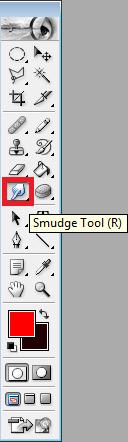
Nu ska du göra så att hjärtat "brinner",
genom att välja verktyget "Smudge tool".
Det funkar nästan lika dant som "Liquify"
Jag valde att dra runt hela hjärtat..
Efter det så:
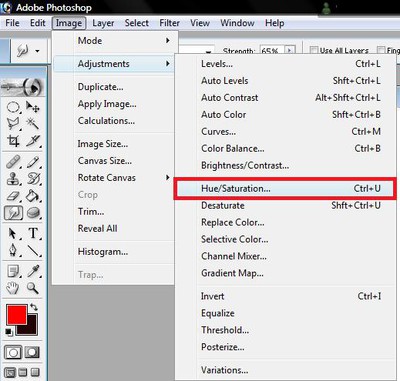
Ska du byta färg (för en låga är ju inte bara röd?!)
Detta gör du lättast genom att välja, Image>Adjustments>Hue/Saturation
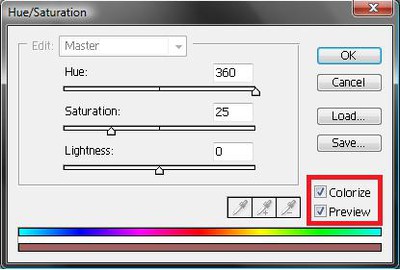
Det är viktigt att du bockar "Colorize"!, annars kommer du i princip inte ändra något
"Hue" är själva färgen du vill ha
"Saturation" är fylligheten eller vad man ska säga xD
"Lightness" är ljusstyrkan
När du är nöjd klicka OK
Nu ska du göra om detta på ett lager till, så att du har två lager med lågor,
sen är det bara att lägga dit lite effekter så som "gaussion blur" kanske?
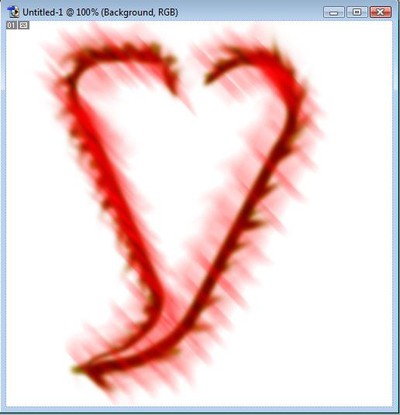
När du är nöjd med allting så är det bara ett steg kvar, att färglägga bakgrunden :D
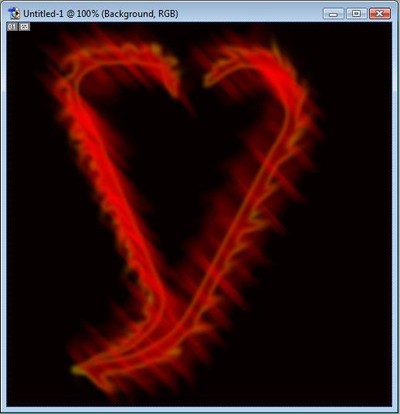
Jag valde så klart svart som ni ser =P
lättaste sättet att färglägga bakgrunden är att markera lagret "Background" och ta färghinken
och välja färg, sedan bara klicka på bakgrunden..
Hoppas detta hjälpte er och hör gärna av er om ni har klagomål, frågor eller något du vill veta :D
Happy valentines day-

#2 del 2- headers, "final touch"
Hej igen detta är del 2 av 2
jag börjar direkt...
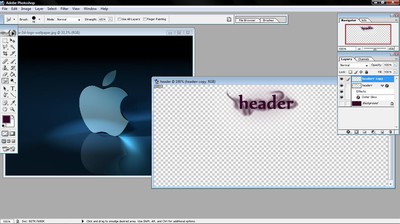
1. öppna bakgrunds bilden du vill ha...
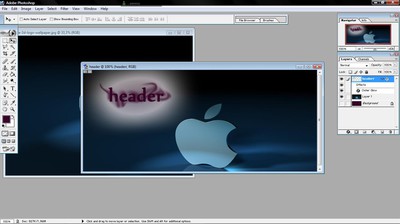
2. dra över bakgrunds bilden till bilden där du skrivit texten..
jag flyttade runt lite på texten för att det skulle passa in mer
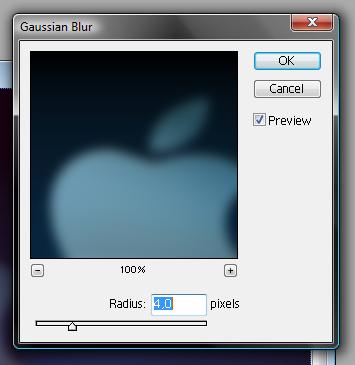
3. jag tycker att det passade med att sudda ut bakgrunden lite...
gör som jag förklarade innan och "blura" bakgrunden
4. nu handlar det igentligen om en liten "final touch"
jag valde att lägga till en till text "my life, my story" som många brukar gilla att använda
jag la också in en bild till (en nerladdnings knapp) och suddade ut den med så att den skulle passa in
Jag valde också att göra bakgrunden lite mörkare genom att dra ner på opacity:n så att det blir mer genomskinligt (vid lagrena finns en liten text, opacity, dra mer åt höger på linjen för att det ska vara mindre genomskinligt, vänster = tvärtom...)
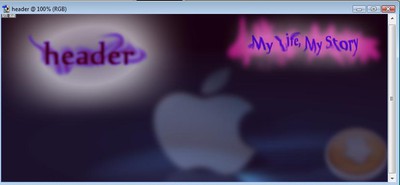
när du är nöjd så är det bara att spara,
denna tycker jag inte alls blev fin, men huvudsaken är att lära er lite grundläggande tekniker...
jag hjälper gärna till om någon har ett problem eller en ide' om vad jag ska lägga ut för guide härnäst..
Mvh-

jag börjar direkt...
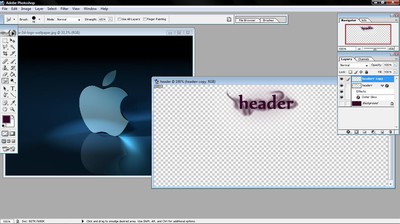
1. öppna bakgrunds bilden du vill ha...
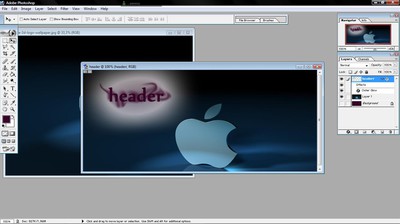
2. dra över bakgrunds bilden till bilden där du skrivit texten..
jag flyttade runt lite på texten för att det skulle passa in mer
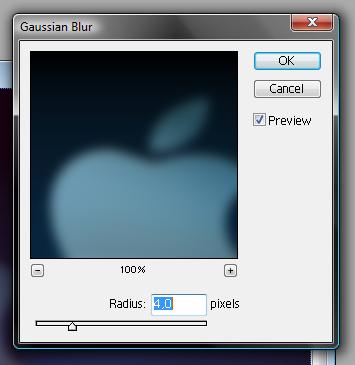
3. jag tycker att det passade med att sudda ut bakgrunden lite...
gör som jag förklarade innan och "blura" bakgrunden
4. nu handlar det igentligen om en liten "final touch"
jag valde att lägga till en till text "my life, my story" som många brukar gilla att använda
jag la också in en bild till (en nerladdnings knapp) och suddade ut den med så att den skulle passa in
Jag valde också att göra bakgrunden lite mörkare genom att dra ner på opacity:n så att det blir mer genomskinligt (vid lagrena finns en liten text, opacity, dra mer åt höger på linjen för att det ska vara mindre genomskinligt, vänster = tvärtom...)
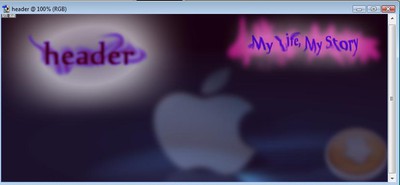
när du är nöjd så är det bara att spara,
denna tycker jag inte alls blev fin, men huvudsaken är att lära er lite grundläggande tekniker...
jag hjälper gärna till om någon har ett problem eller en ide' om vad jag ska lägga ut för guide härnäst..
Mvh-

#2- headers, text effekter
Hej igen, detta är guide nummer 2
och jag tänkte visa hur man gör en header, eller hur man lägger till lite effekter på text och bilder kan man väll säga
1.
till och börja med måste du ju öppna upp en ny bild (tom)
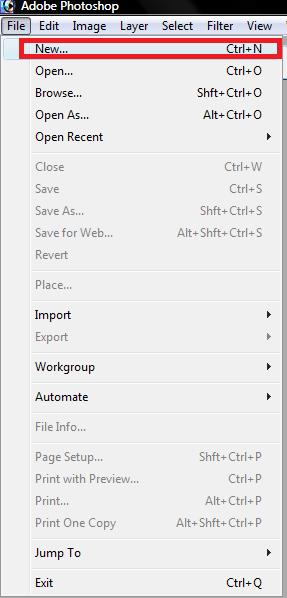
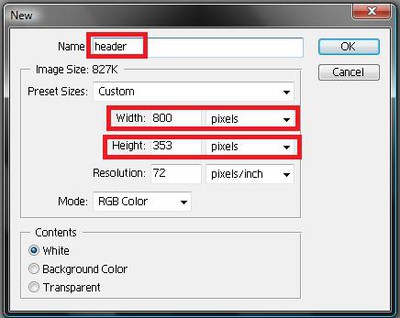
så här bör höjden bredden och det se ut,
width (bredd) 800 pixels
height (höjd) 353 pixels
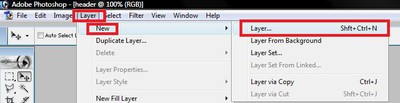
2.
skapa ett nytt layer(lager)
Layer(lager)>New(Nytt)>Layer...(lager...)
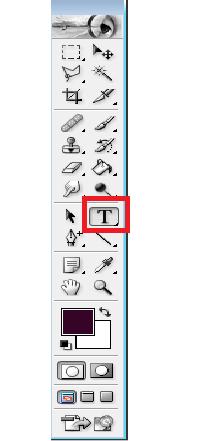
4. välj verktyget text...
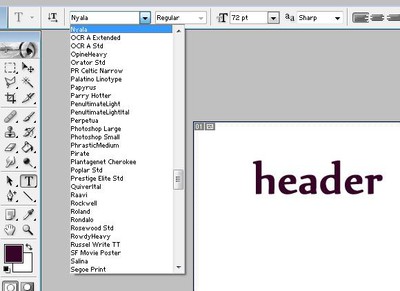 '
'
5. välj typsnitt och färg, skriv sedan din text
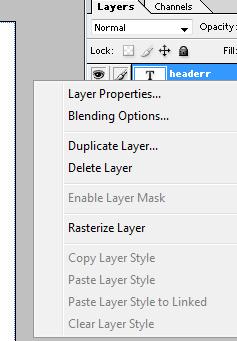
6. högerklicka på lagret (det döps till texten du skrev i mitt fall ,"headerr")
klicka sen på duplicate layer(duplicera lager)
7. nu, lite mer avancerat.
du kan börja med att välja ett av lagrena ("headerr 1") Och sudda det lite
Filter(filter)>blur(dimma typ)>gaussion blur(inte en aning vad det betyder på svenska)
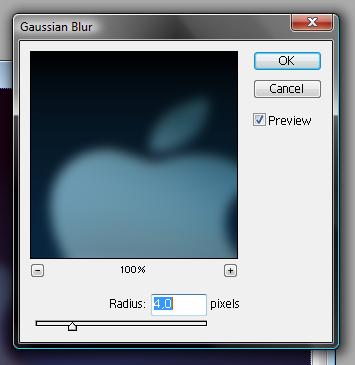
då kommer ett sådan här fönster att dyka upp
genom att dra pilen längre åt höger blir det mer suddigt, mer åt vänster blir det klarare
jag valde, 4.0
efter det så kan du ta och använda verktyget "smudge", det ser ut som en hand som pekar med fingret neråt..
genom att dra musen över texten kommer texten dras ut åt hållet du drar musen..
när du är nöjd så går vi vidare till lite dimma....
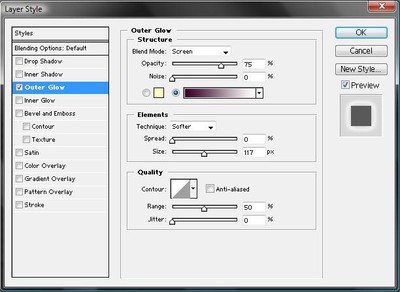
dubbel klicka på lagret "headerr" och markera Outer Glow(ytter glöd) där kan du labolera med inställningarna och se resultatet...
när du är 100% nöjd klicka OK
Nu är du färdig med steg 1, texten...
resultatet:

bör se ut så här, förmodligen är det inte så lätt som nybörjare så jag hjälper gärna till om du skickar en kommentar
Detta va del 1 av 2
och snart kommer också del 2
och jag tänkte visa hur man gör en header, eller hur man lägger till lite effekter på text och bilder kan man väll säga
1.
till och börja med måste du ju öppna upp en ny bild (tom)
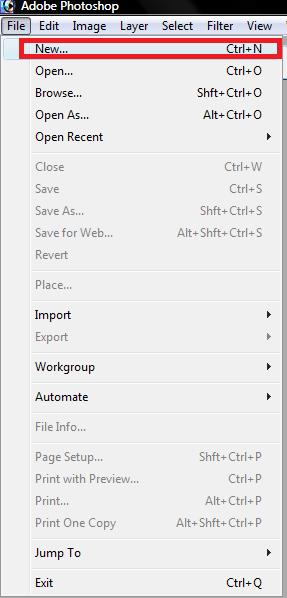
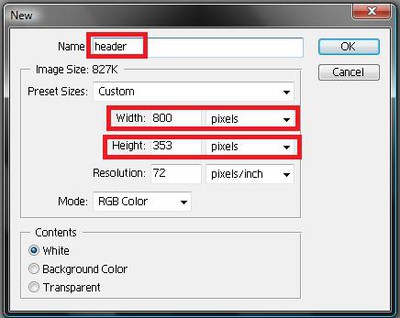
så här bör höjden bredden och det se ut,
width (bredd) 800 pixels
height (höjd) 353 pixels
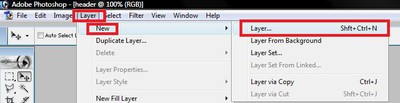
2.
skapa ett nytt layer(lager)
Layer(lager)>New(Nytt)>Layer...(lager...)
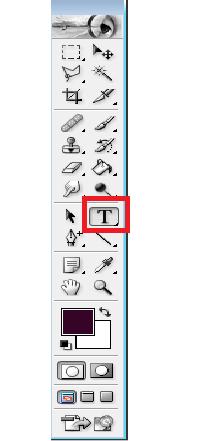
4. välj verktyget text...
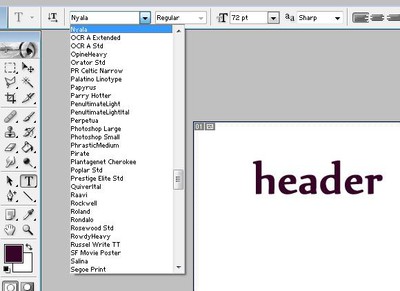 '
'5. välj typsnitt och färg, skriv sedan din text
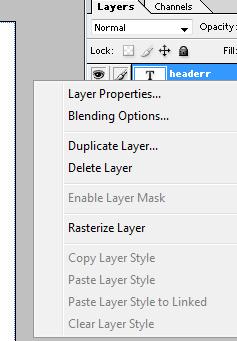
6. högerklicka på lagret (det döps till texten du skrev i mitt fall ,"headerr")
klicka sen på duplicate layer(duplicera lager)
7. nu, lite mer avancerat.
du kan börja med att välja ett av lagrena ("headerr 1") Och sudda det lite
Filter(filter)>blur(dimma typ)>gaussion blur(inte en aning vad det betyder på svenska)
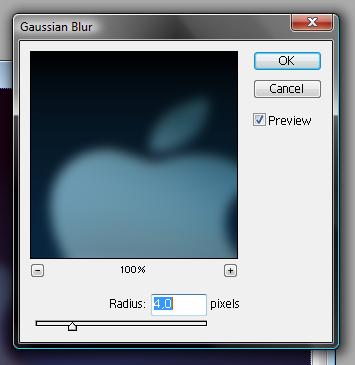
då kommer ett sådan här fönster att dyka upp
genom att dra pilen längre åt höger blir det mer suddigt, mer åt vänster blir det klarare
jag valde, 4.0
efter det så kan du ta och använda verktyget "smudge", det ser ut som en hand som pekar med fingret neråt..
genom att dra musen över texten kommer texten dras ut åt hållet du drar musen..
när du är nöjd så går vi vidare till lite dimma....
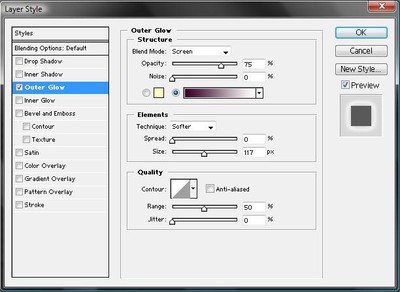
dubbel klicka på lagret "headerr" och markera Outer Glow(ytter glöd) där kan du labolera med inställningarna och se resultatet...
när du är 100% nöjd klicka OK
Nu är du färdig med steg 1, texten...
resultatet:

bör se ut så här, förmodligen är det inte så lätt som nybörjare så jag hjälper gärna till om du skickar en kommentar
Detta va del 1 av 2
och snart kommer också del 2
#1- byt bakgrund på objekt (lasso tool)
Hej, har bestämt mig för att hjälpa lite andra med photoshop, vilken version som helst
För att kunna följa det jag skriver borde du nog åtminstånde veta hur man öppnar bilder och väljer verktyg och lite sånt, inte särskilt mycket
till och börja med så tänkte jag visa hur man byter bakgrund på ett objekt och några verktyg, lasso tool etc.
1. öppna photoshop
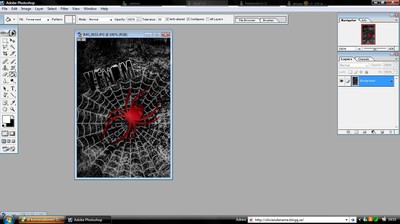
och välj en bild, nästan vilken som helst funkar
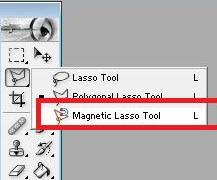
2. välj verktyg, för nybörjare är nog "magnetic lasso tool" ett bra val
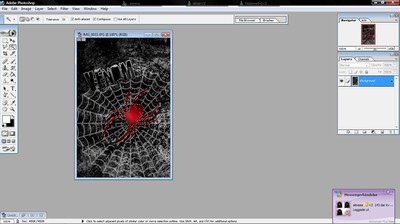
3. välj en utgångs punkt och dra musen runt hela objektet, verktyget kommer att auto-matiskt följa kanten av objektet
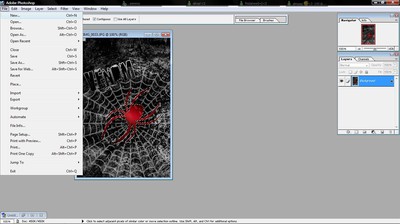
4. när du har kommit till utgångs punkten så kommer det att dyka upp en liten rund ring vid musen, detta betyder att du är tillbaka där du började, klicka på vänstra mus-knappen för att markera objektet
5. kopiera bilden, det finns olika sätt att göra det på men att trycka: Crtl + C är nog det enklaste
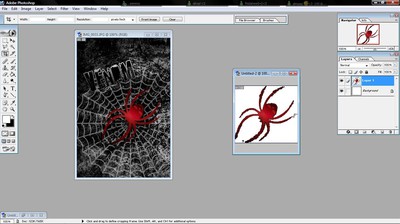
6. välj bakgrund och klistra in objektet, Crtl + V
Nu är du färdig!!
Ganska grundläggande men en bra teknik att markera objekt..
det finns så klart många olika sätt att markera ett objekt, detta är bara ett av dom, men nog det enklaste
kommentera gärna och säg vad du tycker eller om du vill ha mer hjälp med detta eller något annat
MVH-

För att kunna följa det jag skriver borde du nog åtminstånde veta hur man öppnar bilder och väljer verktyg och lite sånt, inte särskilt mycket
till och börja med så tänkte jag visa hur man byter bakgrund på ett objekt och några verktyg, lasso tool etc.
1. öppna photoshop
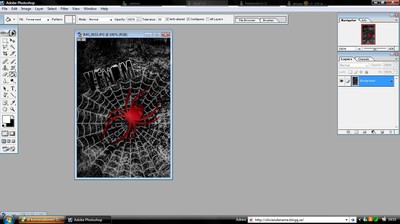
och välj en bild, nästan vilken som helst funkar
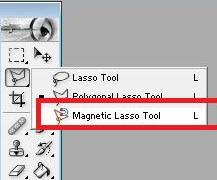
2. välj verktyg, för nybörjare är nog "magnetic lasso tool" ett bra val
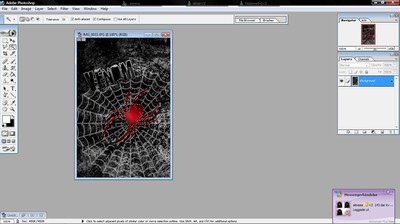
3. välj en utgångs punkt och dra musen runt hela objektet, verktyget kommer att auto-matiskt följa kanten av objektet
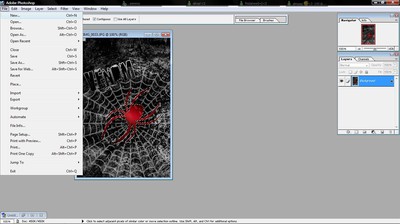
4. när du har kommit till utgångs punkten så kommer det att dyka upp en liten rund ring vid musen, detta betyder att du är tillbaka där du började, klicka på vänstra mus-knappen för att markera objektet
5. kopiera bilden, det finns olika sätt att göra det på men att trycka: Crtl + C är nog det enklaste
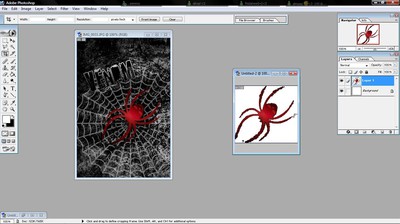
6. välj bakgrund och klistra in objektet, Crtl + V
Nu är du färdig!!
Ganska grundläggande men en bra teknik att markera objekt..
det finns så klart många olika sätt att markera ett objekt, detta är bara ett av dom, men nog det enklaste
kommentera gärna och säg vad du tycker eller om du vill ha mer hjälp med detta eller något annat
MVH-

